طريقة إعداد البريد الإلكتروني ضمن نظام ويندوز 10

 متابعات
متابعات
إذا قمت بتسجيل الدخول إلى نظام ويندوز 10 عن طريق حساب مايكروسوفت، سيتم إضافة هذا الحساب إلى تطبيقي البريد والتقويم بشكل تلقائي، كما يمكنك إضافة هذا الحساب والعديد من حسابات البريد الإلكتروني الأخرى إلى تطبيقي البريد والتقويم لبدء إرسال رسائل البريد الإلكتروني وتلقيها وإنشاء الأحداث وإدارتها.
طريقة إضافة حساب بريد إلكتروني جديد في ويندوز 10
افتح تطبيق البريد من خلال النقر فوق قائمة إبدأ واختر البريد.
إذا كانت هذه المرة الأولى التي تفتح فيها تطبيق البريد، فستظهر صفحة “ترحيب”، حدد على إضافة حساب لبدء الاستخدام.
إذا تم استخدام تطبيق البريد من قبل، حدد إعدادات ثم اختر إدارة الحسابات.
حدد إضافة حساب.
اختر نوع الحساب الذي تريد إضافته.
أدخل المعلومات المطلوبة وانقر فوق تسجيل الدخول، في حال تلقيت هذه الرسالة “تعذر العثور على معلومات ذلك الحساب” يجب عليك التأكد من صحة عنوان البريد الإلكتروني ثم المحاولة مرة أخرى.
انقر فوق تم، وستبدأ عملية مزامنة بياناتك فور الانتهاء من إعداد حسابك.
إضافة حساب بريد إلكتروني جديد في ويندوز 10 باستخدام الإعداد المتقدم
يتوجب عليك بدايةً النقر فوق إعداد متقدم الموجود في قسم اختيار حساب، حيث يشكل خيار الإعداد المتقدم الخيار الأخير في القائمة، وقد يتعين عليك التمرير لرؤيته.
كما يجب عليك إدخال المعلومات التالية:
عنوان البريد الإلكتروني
اسم المستخدم
كلمة المرور
اسم الحساب
إرسال الرسائل باستخدام هذا الاسم أدخل الاسم الذي تريد إظهاره للمستلمين عندما يتلقون رسالتك.
خادم البريد الإلكتروني الوارد يمكنك الحصول على هذه المعلومات من موفر خدمة الإنترنت.
نوع الحساب اختر POP3 أو IMAP4، تستخدم معظم حسابات البريد الإلكتروني IMAP4.
خادم البريد الإلكتروني (SMTP) الصادر يمكنك الحصول على هذه المعلومات من موفر خدمة الإنترنت (ISP) أو المسؤول.
يستطيع موفر البريد الإلكتروني تزويدك بالإعدادات التي تحتاج إليها لتعبئة الإعداد المتقدم، وبعد إدخال المعلومات المطلوبة، انقر فوق تسجيل الدخول ثم اختر تم.









